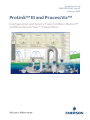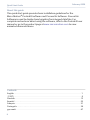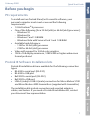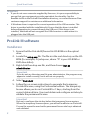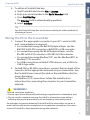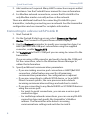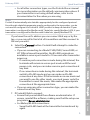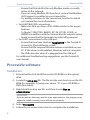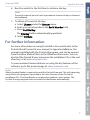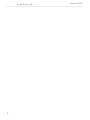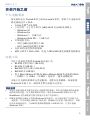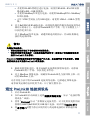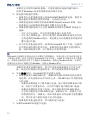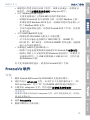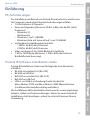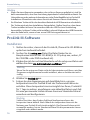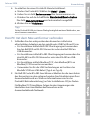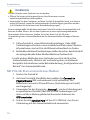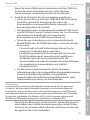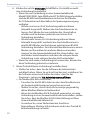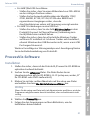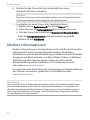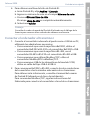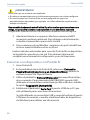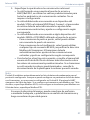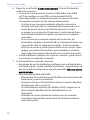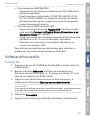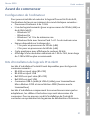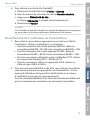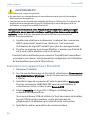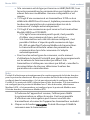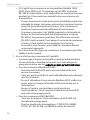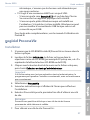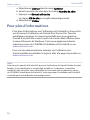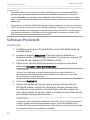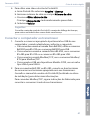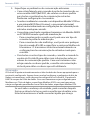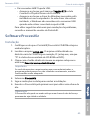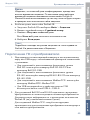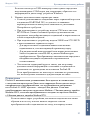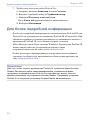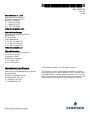Micro Motion ProLink III Multilingual Guía de inicio rápido
- Tipo
- Guía de inicio rápido

Quick Start Guide
MMI-20020245, Rev AE
February 2020
ProLink™
III and ProcessViz™
Configuration and Service Tools for Micro Motion™
and Rosemount Flow™ Transmitters

February 2020
ii
Quick Start Guide
About this guide
This quick start guide provides basic installation guidelines for the
Micro Motion
®
ProLink III software and ProcessViz Software. ProcessViz
Software is used to display trend graphics from logged data files. For
complete instructions about using the software, refer to the ProLink III user
manual or go to the product page at www.micromotion.com to view
animated demonstrations.
Contents
English. . . . . . . . . . . . . . . . . . . . . . . . . . . . . . . . . . . . . . . . . . . . . . . . . . . . . . . . . . . . . . . . . . . .1
中国的 . . . . . . . . . . . . . . . . . . . . . . . . . . . . . . . . . . . . . . . . . . . . . . . . . . . . . . . . . . . . . . . . . . . . 9
Deutsch. . . . . . . . . . . . . . . . . . . . . . . . . . . . . . . . . . . . . . . . . . . . . . . . . . . . . . . . . . . . . . . . . . 15
Español . . . . . . . . . . . . . . . . . . . . . . . . . . . . . . . . . . . . . . . . . . . . . . . . . . . . . . . . . . . . . . . . . . 23
Français. . . . . . . . . . . . . . . . . . . . . . . . . . . . . . . . . . . . . . . . . . . . . . . . . . . . . . . . . . . . . . . . . . 31
Português . . . . . . . . . . . . . . . . . . . . . . . . . . . . . . . . . . . . . . . . . . . . . . . . . . . . . . . . . . . . . . . . 39
русский . . . . . . . . . . . . . . . . . . . . . . . . . . . . . . . . . . . . . . . . . . . . . . . . . . . . . . . . . . . . . . . . . 47

中国的
English
Deutsch
Español Français
Português
February 2020
Quick Start Guide
1
русский
Before you begin
PC requirements
To install and run ProLink III and/or ProcessViz software, your
personal computer must meet or exceed the following
requirements:
1 GHz Pentium
®
4 processor
One of the following [for a 32-bit (x86) or 64-bit (x64) processor]:
- Windows 10
- Windows 8.x
- Windows 7 and 1 GB RAM
- Windows Vista with Service Pack 1 and 1 GB RAM
Available hard disk space:
- 1 GB for 32-bit (x86) processor
- 2 GB for 64-bit (x64) processor
Video with support for 24-bit color graphics
1024 x 768 display minimum, 1280 x 800 or higher widescreen
format preferred
ProLink III Software Installation kits
ProLink III installation kits are available for the following connection
types:
RS-485 to serial port (RS-232)
RS-485 to USB port
Bell 202 to serial port (RS-232)
Bell 202 to USB port
USB-A (male) to USB-A (male) connection for Micro Motion 5700
and Micro Motion 4200 transmitters (supplied with transmitter)
The installation kits include converters and assorted adapters,
cables, and testers. If you need a ProLink III installation kit, contact
your Emerson Flow representative.

February 2020
Quick Start Guide
2
ProLink III software
Installation
1. Ensure that the ProLink III/ProcessViz CD-ROM is in the optical
drive.
2. Locate the setup.exe file. The file is in the root directory on the CD-
ROM (for example, D:\setup.exe, where “D” is your CD-ROM or
DVD drive letter).
3. Right-click the setup.exe file, and then choose Run as
administrator.
4. Select ProLink III.
5. Follow the on-screen instructions to generate the temporary
ProLink III license, using the Professional edition. The temporary
license allows you to run ProLink III for 7 days, starting from the
current date and time. You must obtain and configure a site key to
validate the permanent license.
Important
If you do not use a converter supplied by Emerson, it is your responsibility to
ensure that your equipment provides equivalent functionality. See the
ReadMe.txt file in the ProLink III installation directory, or contact Emerson Flow
customer support for assistance or additional information.
A Windows driver is required for correct operation of the USB converter. This
driver is provided with the installation kit. Ensure that the driver is installed
before attempting to connect through the USB port. If this driver is not
installed, Windows will not recognize the USB converter or cable
when it is
plugged into the USB port.
Important
If you do not run the setup.exe file as an administrator, the program may
appear to install correctly, but it will not run properly.
Important
Be sure to configure the site key before the temporary license expires.
When the temporary license expires, you will not be able to use ProLink III.
ProcessViz cannot be used until a permanent license site key is obtained
and validated.

中国的
English
Deutsch
Español Français
Português
February 2020
Quick Start Guide
3
русский
6. To obtain a ProLink III site key:
a. Start ProLink III and choose File > License.
b. Enter your serial number in the Serial Number field.
c. Press Get Site Key.
The Site Key field is automatically populated.
d. Select Validate.
Wiring the PC to the transmitter
1. Connect the appropriate converter to your PC’s serial or USB
port, using adapters as required.
For connections using the Bell 202 physical layer, use the
Bell 202 to RS-232 converter or Bell 202 to USB converter.
For connections using the RS-485 physical layer, use the
RS-485 to RS-232 converter or RS-485 to USB converter.
For connections using Modbus/TCP, use the Modbus/RTU to
Modbus/TCP converter.
For USB connections on Model 5700 devices, use a USB-A to
USB-A type cable.
2. For Bell 202 or RS-485 connections, connect the two leads of the
converter to the appropriate terminals on your transmitter. See
the ProLink III user manual (located on the installation disc) for
more information.
For Modbus /TCP connections, follow the manufacturer
instructions for connecting the converter to your transmitter
network.
Tip
See the ProLink III Help box on the License dialog for other methods of
obtaining a license.
WARNING!
To avoid causing an explosion:
Do not open a non-intrinsically safe wiring compartment in a hazardous area.
Do not use the computer running ProLink III in a hazardous area without
following the proper procedures (such as obtaining a hot work permit).
An improper connection between ProLink III and the transmitter can cause a
spark, which could lead to an explosion in an explosive atmosphere. Be sure to
connect ProLink III to the transmitter using safe methods.

February 2020
Quick Start Guide
4
3. Add resistance if required. Many HART connections require added
resistance. See the ProLink III user manual for more information.
4. For Modbus network connections, ensure that ProLink III is the
only Modbus master currently active on the network.
There are additional methods for connecting ProLink III to your
transmitter, including connecting over a network. See the transmitter
configuration and use manual for complete information.
Connecting to a device with ProLink III
1. Start ProLink III.
2. On the ProLink III start-up screen, select Connect to Physical
Device. The Connect to Physical Device screen displays.
3. Use the Protocol parameter to specify your connection type. For
HART/Bell 202 with USB port connections using the supplied
converter, enable Toggles RTS.
4. Set Serial Port to the PC COM port you are using to connect to the
transmitter.
If you are using a USB converter and need to locate the COM port
for the connection, refer to the Windows Device Manager to
obtain that information.
5. Specify additional communication parameters.
If you are making a service port connection or HART/Bell 202
connection, default values are used for all remaining
communication parameters. No configuration is required.
If you are connecting to a Model 5700 device, or to an MVD
Direct Connect system, the core processor auto-detects
incoming communications settings and switches to match.
If you are connecting to any Model 2400S or 9739 MVD devices
using the service port:
- For point-to-point connections, you can use a service port
connection type.
- For multidrop network connections, you can use any RS-485
connection type and specify the transmitter’s Modbus
address. The transmitter auto-detects incoming
communications settings and switches to match.

中国的
English
Deutsch
Español Français
Português
February 2020
Quick Start Guide
5
русский
For all other connection types, see the ProLink III user manual
for more information on the default communication values. If
your transmitter is not using default values, refer to site
documentation for the values you are using.
If you know the unit’s address you can connect that way or by the
tag, or you can poll to find a list of transmitters and then connect to
the one you want.
6. Select the Connect button. ProLink III will attempt to make the
connection.
If you are connecting to a Model 1500/2500, Series 3000, or
LFT DIN rail mount transmitter, the RS-485 terminals are
available in service port mode for 10 seconds after transmitter
power-up.
- If a service port connection is made during this interval, the
terminals will remain in service port mode until the next
power cycle, and you can make a service port connection at
any time.
- If no connection is made during this interval, the terminals
switch to RS-485 mode and you can make an RS-485
connection at any time. If the terminals are in one mode and
you want to use the other mode, you must power cycle the
transmitter to reset the mode, then make the appropriate
connection at the appropriate time.
If you are using any other connection type, you can make the
connection at any time.
7. If ProLink III fails to connect:
Ensure that you installed the software as administrator. If
unsure, reinstall the software, making sure that the setup.exe
program is Run as administrator.
For Mobus/RS-485 connections:
- Swap the RS-485 leads at the transmitter terminals and try
again.
Note
ProLink III automatically sets data bits appropriately for the configured protocol.
Even though a data bits parameter may be configured in the transmitter, you do
not need to configure it in ProLink III. HART protocol is always 8 data bits. If your
transmitter is configured for Modbus with 7 data bits, specify Modbus ASCII; if your
transmitter is configured for Modbus with 8 data bits, specify Modbus RTU.

February 2020
Quick Start Guide
6
- Ensure that ProLink III is the only Modbus master currently
active on the network.
- If you are using Modbus ASCII protocol, ensure that Modbus
ASCII support is enabled on your transmitter.
- Try adding resistance to the connection. See the ProLink III
user manual for more information.
For HART/Bell 202 connections:
- Make sure that you have a 250–600Ω resistor in the proper
location.
- To Model 1700/2700, 8600D, 8712E, 8712H, 8732E, or
8800D transmitters with the intrinsically safe outputs option
board, ensure that the terminals are externally powered.
For HART connections to the USB port:
- Ensure that you have checked Toggles RTS in the ProLink III
Connect to Physical Device screen.
- Ensure that the required Windows driver is installed on your
PC. If this driver is not installed, Windows will not recognize
the USB converter when it is plugged into the USB port.
For additional troubleshooting suggestions, see the ProLink III
user manual.
ProcessViz software
Installation
1. Ensure that the ProLink III/ProcessViz CD-ROM is in the optical
drive.
2. Locate the setup.exe file. The file is in the root directory on the CD-
ROM (for example, D:\setup.exe, where “D” is your CD-ROM or
DVD drive letter).
3. Right-click the setup.exe file, and then choose Run as
administrator.
4. Select ProcessViz.
5. Follow the on-screen instructions to complete the installation.
Important
If you do not run the setup.exe file as an administrator, the program may
appear to install correctly, but it will not run properly.

中国的
English
Deutsch
Español Français
Português
February 2020
Quick Start Guide
7
русский
6. Run ProcessViz for the first time to obtain a site key.
7. To obtain a ProcessViz site key:
a. Select License under the System menu.
b. Enter your serial number in the Serial Number field.
c. Press Get Site Key.
The Site Key field is automatically populated.
d. Select Validate.
For further information
For more information on using ProLink III or ProcessViz refer to the
ProLink III and ProcessViz user manual. In typical installations, the
manual is installed with the ProLink III program, and can be opened
from the Micro Motion folder in the Windows Start menu. You can
also find the ProLink III user manual on the installation CD, in the root
directory, or at www.emerson.com.
To view animated demonstrations on using the key features of the
software, go to the product page at: www.emerson.com.
Note
ProcessViz cannot be used until a permanent license site key is obtained
and validated.
Note
Adobe Acrobat Reader is required to read the ProLink III manual. The self-extracting
setup file for this program is provided in the root directory of the ProLink III
installation CD, if Acrobat Reader is not already installed on your system. The
ProLink III setup program does not install Acrobat Reader automatically.

February 2020
Quick Start Guide
8

简体中文
English
Deutsch
Español Français
Português
2020 年 2 月
快速入门指南
9
русский
在你开始之前
个人电脑要求
要安装和运行 ProLink III 和 / 或 ProcessViz 软件,您的个人电脑必须
满足或超过以下要求:
1 GHz 奔腾
®
4 处理器
下列任何一个 [ 对于 32 位 (x86) 或 64 位 (x64) 处理器 ]:
- Windows 10
- Windows 8.x
- Windows 7, 1 GB 内存
- Windows Vista SP1, 1 GB 内存
可用硬盘空间:
- 32 位 (x86) 处理器为 1 GB
- 64 位 (x64) 处理器为 2 GB
支持 24 位彩色图形的视频
最低分辨率 1,024 x 768,首选 1,280 x 800 或更高像素宽频格式
安装工具
为以下连接类型提供 ProLink III 安装工具:
RS-485 至串行端口 (RS-232)
RS-485 至 USB 端口
Bell 202 至串行端口 (RS-232)
Bell 202 至 USB 端口
用于 Micro Motion 5700 和 Micro Motion 4200 变送器的 USB A
(外螺纹)与 USB A (外螺纹)连接件 (随变送器配备)
安装工具包括转换器和分类适配器、电缆以及检测器。如果需要
ProLink III 安装工具,请联系艾默生流量公司代表。
重要事项
如果不使用高准或艾默生流量公司提供的转换器,你有责任确保你的设备能
提供相同的功能。有关帮助或更多信息,请查看
ProLink III 安装目录下的
ReadMe.txt 文件或联系艾默生流量公司客户支持部门。
USB 转换器的正确运行需要 Windows 驱动程序。这个驱动程序与安装工具
一起提供。在尝试通过 USB 端口连接前,请确保已经安装了驱动程序。如果
没有安装驱动程序,当 USB 转换器或缆线插入 USB 端口时,它将不能被
Windows 识别。

2020 年 2 月
快速入门指南
10
ProLink III 软件
安装
1. 确保 ProLink III/ProcessViz CD-ROM 在光盘驱动器中。
2. 找到并运行 setup.exe 文件。该文件位于光盘的根目录下 (例如
D:\setup.exe,其中 “D” 为 CD-ROM 或 DVD 驱动器盘符)。
3. 右键单击 setup.exe 文件,然后选择 以管理员身份运行。
4. 选择 ProLink III。
5. 按照屏幕提示生成临时 ProLink III 许可证,使用专业版本。此许
可证自当前日期和时间起七日内有效,在此期间您可以运行
ProLink III。您必须获取并组态一个现场密钥才能验证永久许可
证。
6. 获取 ProLink III 现场密钥:
a. 启动 ProLink III 并选择文件 > 许可。
b. 在序列号字段中输入您的序列号。
c. 按下获取现场密钥。
随后将自动填充现场密钥字段。
d. 选择验证。
将个人电脑连接至变送器
1. 使用所需适配器将相应的转换器连接到个人电脑的串行或 USB 端
口。
若使用 Bell 202 物理层进行连接,请使用 Bell 202 – RS-232 转换
器或 Bell 202 – USB 转换器。
重要事项
如果未以管理员身份运行 setup.exe 文件,程序安装看似无误,但实际
将无法正常运行。
重要事项
请务必在临时许可证过期之前组态现场密钥。临时许可证过期后,您将
无法使用 ProLink III。获得并验证完永久许可证现场密钥后方能使用
ProcessViz。
提示
请参阅“许可”对话框上的“ProLink III 帮助”框以了解获得许可
的其他方法。

简体中文
English
Deutsch
Español Français
Português
2020 年 2 月
快速入门指南
11
русский
若使用 RS-485 物理层进行连接,请使用 RS-485 – RS-232 转换
器或 RS-485 – USB 转换器。
若使用 Modbus/TCP 进行连接,请使用 Modbus/RTU – Modbus/
TCP 转换器。
对于 5700 型设备上的 USB 连接,请使用 USB-A – USB-A 型缆
线。
2. 对于 Bell 202 或 RS-485 连接,请将转换器的两根导线连接到变送
器对应的端子上。请参阅 ProLink III 用户手册 (位于安装盘上),
以获得更多信息。
对于 Modbus/TCP 连接,请遵照制造商的指示,将该转换器连
接到变送器网络。
3. 根据需要增加电阻。很多 HART 连接都需要增加电阻。请参阅
ProLink III 用户手册,以获得更多信息。
4. 对于 Modbus 网络连接,请确保 ProLink III 是当前网络上唯一活
动的 Modbus 主机。
还有其他方法可将 ProLink III 连接到变送器,包括通过网络连接。
请参阅变送器组态和使用手册,以了解完整信息。
通过 ProLink III 连接到设备
1. 启动 ProLink III。
2. 在 ProLink III 启动画面上选择连接到物理设备。显示 “ 连接到物
理设备 ” 画面。
3. 使用 “Protocol 协议 ” 参数指定连接类型。对于使用所提供的转
换器的 HART/Bell 202 到 USB 端口连接,请启用 Toggles RTS。
4. 将串行端口设置为你正在使用的与变送器连接的计算机通信端
口。
警告!
为避免引起爆炸:
请勿在危险区域打开非本质安全的接线盒。
请勿在未遵守适当程序 (如获得高温作业许可)的情况下在危险区域使用
运行 ProLink III 的计算机。
ProLink
III 与变送器间连接不当可能会产生火花,在易爆环境下引发爆炸。请确
保使用安全方式连接 ProLink III 和变送器。

2020 年 2 月
快速入门指南
12
如果你正在使用 USB 转换器,并需要找到该连接的通信端口,
请参考 Windows 设备管理器以获取相关信息。
5. 指定额外的通信参数。
如果你正在使用服务端口连接或 HART/Bell 202 连接,则所有
剩余通信参数都将使用默认值。无需进行组态。
如果您连接到 5700 型设备或 MVD Direct Connect 系统,核心
处理器会自动检测进来的通信设置并进行匹配。
如果您使用服务端口与任何 2400S 或 9739 型 MVD 设备进行
连接:
- 对于点对点连接,你可以使用服务端口连接类型。
- 对于多点网络连接,您可以使用任何 RS-485 连接类型并指
定变送器的 Modbus 地址。变送器会自动检测进来的通信设
置并进行匹配。
对于所有其他连接类型,请参阅 ProLink III 用户手册,以获得
有关默认通信值的更多信息。如果您的变送器没有使用默认
值,请参阅现场文档,以了解您正在使用的值。
如果你知道变送器的地址,您可以直接连接或通过位号进行连
接,或进行轮询找出变送器列表,然后连接到所需的变送器。
6. 单击连接按钮。 ProLink III 将尝试建立连接。
如果连接到 1500/2500 型、 3000 系列或 LFT DIN 导轨安装型
变送器,在变送器启动后 10 秒之内, RS-485 端子具有服务端
口的功能。
- 如果在此期间建立了服务端口连接,端子将保持服务端口模
式,直到下次重新启动,并且你可随时建立服务端口连接。
- 如果在此期间没有建立连接,端子将转换为 RS-485 模式,
并且你可随时建立 RS-485 连接。如果端子在一种模式下而
你想要使用另一种模式,则必须重新启动变送器才能重置模
式,然后在适当的时候建立适当的连接。
如果使用其他连接类型,你可随时建立连接。
7. 如果 ProLink III 未能建立连接:
注
ProLink III 会根据组态的协议自动设置适当的数据位。即使可能已在变送器中组态
了数据位参数,你也不需要在 ProLink III 中进行组态。 HART 协议通常为 8 个数据
位。如果变送器组态为带 7 个数据位的 Modbus,则指定 Modbus ASCII ;如果变
送器组态为带 8
个数据位的 Modbus,则指定 Modbus RTU。

简体中文
English
Deutsch
Español Français
Português
2020 年 2 月
快速入门指南
13
русский
确保您以管理员身份安装了软件。如果无法确定,请重新安
装软件,确保以管理员身份运行 setup.exe 程序。
对于 Mobus/RS-485 连接:
- 交换变送器端子上的 RS-485 导线后重新再试。
- 请确保 ProLink III 是当前网络上唯一活动的 Modbus 主机。
- 如果您使用 Modbus ASCII 协议,请确保在您的变送器上启
用了 Modbus ASCII 支持。
- 尝试为连接增加电阻。请参阅 ProLink III 用户手册,以获得
更多信息。
对于 HART/Bell 202 连接:
- 确保您的 250-600Ω 电阻处于正确位置。
- 对于带本安输出选项板的 1700/2700 型、 8600D 型、
8712E 型、 8712H 型、 8732E 或 8800D 型变送器,请确保
端子由外部电源供电。
如果通过 HART 连接 USB 端口:
- 确保已勾选连接到物理设备画面中的 ProLink III 切换 RTS。
- 确保计算机上已安装所需的 Windows 驱动程序。如果没有
安装驱动程序,当 USB 转换器插入 USB 端口时,它将不能
被 Windows 识别。
有关更多故障排除建议,请参阅 ProLink III 用户手册。
ProcessViz 软件
安装
1. 确保 ProLink III/ProcessViz CD-ROM 在光盘驱动器中。
2. 找到并运行 setup.exe 文件。该文件位于光盘的根目录下 (
例
如 D:\setup.exe,其中 “D” 为 CD-ROM 或 DVD 驱动器盘符)。
3. 右键单击 setup.exe 文件,然后选择 以管理员身份运行。
4. 选择 ProcessViz。
5. 根据屏幕提示完成安装。
重要事项
如果未以管理员身份运行 setup.exe 文件,程序安装看似无误,但实际
将无法正常运行。

2020 年 2 月
快速入门指南
14
6. 首次运行 ProcessViz 以获得现场密钥。
7. 获取 ProcessViz 现场密钥:
a. 选择 系统菜单下的证书。
b. 在序列号字段中输入您的序列号。
c. 按下获取现场密钥。
随后将自动填充现场密钥字段。
d. 选择验证。
更多信息
有关使用 ProLink III 要么 ProcessViz 的更多信息,请参阅 ProLink III
和 ProcessViz 用户手册。在典型安装中,该手册随 ProLink III 程序一
起安装,你可在 Windows 开始菜单的 Micro Motion 文件夹中打开
它。你也可以在安装光盘的根目录或网站 www.emerson.com 上找
到 ProLink III 用户手册。
要查看使用本软件关键功能的动画演示,转到产品页面:
www.emerson.com。
注
获得并验证完永久许可证现场密钥后方能使用 ProcessViz。
注
需要安装 Adobe Acrobat Reader 才能阅读 ProLink III 手册。如果你的系统尚未安
装 Acrobat Reader,你可以在 ProLink III 安装光盘的根目录中找到此程序的自解压
安装文件。 ProLink III 安装程序不会自动安装 Acrobat Reader。

中国的
English
Deutsch
Español Français
Português
Februar 2020
Kurzanleitung
15
русский
Einführung
PC Anforderungen
Für Installation und Betrieb von ProLink III und/oder ProcessViz muss
Ihr Computer mindestens folgende Anforderungen erfüllen:
1 GHz Pentium
®
4 Prozessor
Eines der folgenden [für einen 32-Bit- (x86) oder 64-Bit- (x64)
Prozessor]:
- Windows 10
- Windows 8.x
- Windows 7 und 1 GB RAM
- Windows Vista mit Service Pack 1 und 1 GB RAM
Verfügbarer Festplattenspeicherplatz:
- 1 GB für 32-Bit (x86) Prozessor
- 2 GB für 64-Bit (x64) Prozessor
Video mit Support für 24-Bit Bildschirm Farbtiefe
1.024 x 768 Display Minimum, 1.280 x 800 oder höheres
Breitbildformat bevorzugt
ProLink III Software-Installations-Sätze
ProLink III Installations-Sätze sind für folgende Anschlussarten
erhältlich:
RS-485 an seriellen Port (RS-232)
RS-485 an USB Port
Bell 202 an seriellen Port (RS-232)
Bell 202 an USB Port
USB-A- auf USB-A-Verbindung (beide Stecker) für
Micro Motion 5700 und Micro Motion 4200 Messumformer
(im Messumformerlieferumfang enthalten)
Die Installations-Sätze beinhalten den Konverter sowie zugehörige
Adapter, Kabel und Testeinrichtungen. Wenn Sie einen ProLink III
Installations-Satz benötigen, setzen Sie sich mit Emerson Flow in
Verbindung.

Februar 2020
Kurzanleitung
16
ProLink III-Software
Installation
1. Stellen Sie sicher, dass sich die ProLink III-/ProcessViz-CD-ROM im
optischen Laufwerk befindet.
2. Suchen Sie die setup.exe-Datei. Die Datei finden Sie im
Hauptverzeichnis auf der CD-ROM (z. B.: D:\setup.exe, wobei „D“
Ihr CD-ROM- oder DVD-Laufwerk ist).
3. Klicken Sie mit der rechten Maustaste auf die setup.exe-Datei und
wählen Sie dann Als Administrator ausführen aus.
4. Wählen Sie Prolink III aus.
5. Folgen Sie den Anweisungen auf dem Bildschirm, um eine
temporäre Lizenz für ProLink III mit der Professional Edition zu
erstellen. Diese temporäre Lizenz ermöglicht es Ihnen, ProLink III
für 7 Tage zu nutzen, angefangen vom aktuellen Datum und Zeit.
Für eine permanente Lizenz müssen Sie einen Standortschlüssel
erwerben und konfigurieren.
Wichtig
Wenn Sie einen Konverter verwenden, der nicht von Emerson geliefert ist, sind Sie
dafür verantwortlich, dass Ihre Ausrüstung äquivalente Funktionalität aufweist. Zur
Unterstützung oder weiterer Informationen siehe Datei ReadMe.txt im ProLinkIII
Installations-Verzeichnis oder setzen Sie sich mit EmersonFlow in Verbindung.
Ein Windows Treiber ist für den korrekten Betrieb des USB Konverters erforderlich.
Der Treiber wird mit dem Installations-Satz geliefert. Stellen Sie sicher, dass dieser
Treiber installiert ist bevor Sie versuchen über den USB Port eine Verbindung
herzustellen. Ist dieser Treiber nicht installiert, erkennt Windows den USB Konverter
oder das Kabel nicht, wenn er bzw. es am USB Port angeschlossen ist.
Wichtig
Wenn Sie die setup.exe-Datei nicht als Administrator ausführen, wird das
Programm möglicherweise korrekt installiert, aber es funktioniert nicht
richtig.
Wichtig
Stellen Sie sicher, dass Sie den Schlüssel konfigurieren bevor die
temporäre Lizenz abläuft. Nach Ablauf der temporären Lizenz ist die
Nutzung von ProLink III nicht mehr möglich. Das ProcessViz kann nicht
verwendet werden, bis ein Standortschlüssel für die permanente Lizenz
eingeholt und validiert wurde.

中国的
English
Deutsch
Español Français
Português
Februar 2020
Kurzanleitung
17
русский
6. So erhalten Sie einen ProLink III-Standortschlüssel:
a. Starten Sie ProLink III. Wählen Sie Datei > Lizenz.
b. Geben Sie im Feld Seriennummer Ihre Seriennummer ein.
c. Drücken Sie auf die Schaltfläche Standortschlüssel erhalten.
Das Feld Standortschlüssel wird automatisch ausgefüllt.
d. Klicken Sie auf Validieren.
Den PC mit dem Messumformer verbinden
1. Schließen Sie den entsprechenden Konverter mittels den
erforderlichen Adaptern an den serielle oder USB Port Ihres PCs an.
Für Anschlüsse mittels Bell 202 Übertragungsart verwenden
Sie den Bell 202 an RS-232-Konverter oder den Bell 202 an
USB-Konverter.
Für Anschlüsse mittels RS-485 Übertragungsart verwenden Sie
den RS-485 an RS-232-Konverter oder den RS-485 an USB-
Konverter.
Für Anschlüsse mittels Modbus/TCP, den Modbus/RTU an
Modbus/TCP Konverter verwenden.
Verwenden Sie für die USB-Verbindungen an Geräten des
Modells 5700 ein USB-Kabel (Typ A an Typ A).
2. Für Bell 202 oder RS-485 Anschlüsse schließen Sie die zwei Adern
des Konverters an den entsprechenden Anschlussklemmen Ihrer
Auswerteelektronik an. Weitere Informationen sind in der
ProLink III Betriebsanleitung (auf der Installations-CD) zu finden.
Für Modbus/TCP Anschlüsse, folgen Sie den Anweisungen des
Herstellers zum Anschließen des Konverters an Ihr
Auswerteelektronik Netzwerk.
Tipp
Siehe ProLink III Hilfe im Lizenz-Dialog bezüglich weiterer Methoden, um
eine Lizenz zu erwerben.

Februar 2020
Kurzanleitung
18
3. Falls erforderlich, einen Widerstand hinzufügen. Viele HART
Verbindungen erfordern einen zusätzlichen Widerstand. Weitere
Informationen sind im ProLink III Benutzerhandbuch zu finden.
4. Bei Modbus Netzwerk Verbindungen stellen Sie sicher, dass ProLink III
der einzige aktuelle aktive Modbus Master im Netzwerk ist.
Es gibt weitere Methoden zum Verbinden von ProLink III an Ihre
Auswerteelektronik, inklusive der Verbindung über ein Netzwerk.
Komplette Informationen siehe Betriebsanleitung „Konfiguration und
Betrieb“ der Auswerteelektronik.
Mit ProLink III an ein Gerät anschließen
1. Starten Sie ProLink III.
2. Auf dem ProLink III Start Bildschirm wählen Sie Connect to
Physical Device (Mit vorhandenem Gerät verbinden). Der
Bildschirm Connect to Physical Device (Verbindung zum Gerät)
wird angezeigt.
3. Verwenden Sie den Parameter „Protocol“, um die Verbindungsart
zu spezifizieren. Bei HART/Bell 202 zu USB Verbindungen mit
dem von Micro Motion gelieferten Konverter aktivieren Sie
RTS Umschalter.
4. Setzen Sie den Seriellen Port auf den PC COM-Port, den Sie zur
Verbindung mit der Auswerteelektronik verwenden.
WARNUNG!
Um die Ursache einer Explosion zu vermeiden:
Öffnen Sie keinen nicht eigensicheren Anschlussraum in einer
explosionsgefährdeten Atmosphäre.
Verwenden Sie den Computer, auf dem ProLink III ausgeführt wird, nur dann in
einem Ex-Bereich, wenn die entsprechenden Vorkehrungen getroffen wurden
(z. B. Erlaubnis für Arbeiten unter Betriebsbedingungen).
Eine unsachgemäße Verbindung zwischen Prolink III und der Auswerteelektronik
kann zu Funken führen, die zu einer Explosion in einer explosionsgefährdeten
Atmosphäre führen können. Stellen Sie sicher, dass ProLink III unter
Verwendung einer sicheren Methode an die Auswerteelektronik angeschlossen
wird.

中国的
English
Deutsch
Español Français
Português
Februar 2020
Kurzanleitung
19
русский
Wenn Sie einen USB Konverter verwenden und den COM-Port
für den Anschluss bestimmen müssen, siehe Windows
Gerätemanager, um diese Information herauszufinden.
5. Zusätzliche Parameter der Kommunikation spezifizieren.
Wenn Sie eine Service Port oder HART/Bell 202 Verbindung
herstellen, werden für die weiteren Parameter der
Kommunikation voreingestellte Werte verwendet. Es ist
keine Konfiguration erforderlich.
Bei Herstellung einer Verbindung mit ein Modell 5700 Gerät
oder MVD Direct Connect System erkennt der Core Prozessor
automatisch die Einstellungen der eingehenden
Kommunikation und schaltet entsprechend um.
Wenn Sie eine Verbindung zu einer Auswerteelektronik
Modell 2400S oder 9739 MVD herstellen, verwenden Sie den
Service Port:
- Für eine Punkt zu Punkt Verbindungen können Sie die
Service Port Verbindungsart verwenden.
- Für Multidrop Netzwerk Verbindungen können Sie eine
RS-485 Verbindungsart verwenden und spezifizieren
die Modbus Adresse der Auswerteelektronik. Die
Auswerteelektronik erkennt automatisch die Einstellungen
der eingehenden Kommunikation und schaltet
entsprechend um.
Für alle anderen Verbindungsarten finden Sie weitere
Informationen über die voreingestellten Kommunikationswerte
in der ProLink III Betriebsanleitung. Verwendet Ihre
Auswerteelektronik nicht die voreingestellten Werte, siehe
Dokumentation der Werte, die Sie verwenden.
Wenn Sie die Adresse des Gerätes kennen, können Sie dieses so
anschließen oder mitttels Kennzeichnung oder mittels Polling
eine Liste von Auswerteelektroniken herausfinden und dann an
das gewünschte Gerät anschließen.
Anmerkung
ProLink III setzt automatisch die Datenbits entsprechend des konfigurierten
Protokolls. Wurden mittels Datenbits Parameter in der Auswerteelektronik
konfiguriert, müssen Sie diese nicht in ProLink III konfigurieren. HART Protokoll
sind immer 8 Datenbits. Ist Ihre Auswerteelektronik auf Modbus mit 7 Datenbits
konfiguriert, spezifizieren Sie Modbus ASCII; ist Ihre Auswerteelektronik auf
Modbus mit 8 Datenbits konfiguriert, spezifizieren Sie Modbus RTU.

Februar 2020
Kurzanleitung
20
6. Klicken Sie auf die Verbinden Schaltfläche. ProLink III versucht
eine Verbindung herzustellen.
Wenn Sie eine Verbindung zu einer Auswerteelektronik
Modell1500/2500, Serie 3000 oder LFT für DIN-Schiene herstellen,
sind die RS-485 Anschlussklemmen im Service Port Modus
für 10 Sekunden nach Einschalten der Spannungsversorgung
verfügbar.
- Wurde eine Service Port Verbindung während dieses
Intervalls hergestellt, bleiben die Anschlussklemmen im
Service Port Modus bis zum nächsten Ein-/Ausschalten
erhalten und Sie können jederzeit eine Service Port
Verbindung herstellen.
- Wurde keine Service Port Verbindung während dieses
Intervalls hergestellt, wechseln die Anschlussklemmen in
den RS-485 Modus und Sie können jederzeit eine RS-485
Verbindung herstellen. Sind die Anschlussklemmen in einem
Modus und Sie wollen den anderen Modus verwenden,
müssen Sie die Auswerteelektronik Ein-/Ausschalten, um
den Modus zurückzusetzen und dann die entsprechende
Verbindung in der entsprechenden Zeit herzustellen.
Wenn Sie eine andere Verbindungsart verwenden, können Sie
diese Verbindung jederzeit vornehmen.
7. Wenn ProLink III keine Verbindung herstellen kann:
Stellen Sie sicher, dass Sie die Software als Administrator
installiert haben. Wenn Sie sich nicht sicher sind, installieren Sie
die Software erneut und stellen Sie sicher, dass Sie das
Programm „setup.exe“Als Administrator ausführen.
Für Modbus/RS-485-Anschlüsse:
- Tauschen Sie die RS-485-Adern an den Anschlussklemmen
der Auswerteelektronik und versuchen es erneut.
- Stellen Sie sicher, dass ProLink III der einzige gegenwärtig
aktive Modbus-Master im Netzwerk ist.
- Wenn Sie das Modbus ASCII-Protokoll verwenden, um eine
Verbindung zu einer Auswerteelektronik herzustellen, stellen
Sie sicher, dass die Modbus ASCII-Unterstützung auf Ihrer
Auswerteelektronik aktiviert ist.
- Versuchen Sie, einen Widerstand am Anschluss
hinzuzufügen. Weitere Informationen sind in der ProLink III
Betriebsanleitung zu finden.

中国的
English
Deutsch
Español Français
Português
Februar 2020
Kurzanleitung
21
русский
Für HART/Bel-202-Anschlüsse:
- Stellen Sie sicher, dass Sie einen Widerstand von 250–600 Ω
an der richtigen Position nutzen.
- Stellen Sie bei Auswerteelektroniken der Modelle 1700/
2700, 8600D, 8712E, 8712H, 8732E oder 8800D mit
eigensicheren Ausgängen sicher, dass die
Anschlussklemmen extern mit Spannung versorgt werden.
Für HART Verbindungen an den USB Port:
- Stellen Sie sicher, dass Sie das Feld RTS Umschalter in dem
ProLink III Connect to Physical Device (Verbindung zum
Gerät) Bildschirm markiert haben.
- Stellen Sie sicher, dass der erforderliche Windows Treiber
auf Ihrem PC installiert ist. Ist dieser Treiber nicht installiert,
erkennt Windows den USB Konverter nicht, wenn er am USB
Port angeschlossen ist.
Weitere Vorschläge zur Störungsanalyse und -beseitigung finden
Sie in der Betriebsanleitung von ProLink III.
ProcessViz-Software
Installation
1. Stellen Sie sicher, dass sich die ProLink III-/ProcessViz-CD-ROM im
optischen Laufwerk befindet.
2. Suchen Sie die setup.exe-Datei. Die Datei finden Sie im
Hauptverzeichnis auf der CD-ROM (z. B.: D:\setup.exe, wobei „D“
Ihr CD-ROM- oder DVD-Laufwerk ist).
3. Klicken Sie mit der rechten Maustaste auf die setup.exe-Datei
und wählen Sie dann Als Administrator ausführen aus.
4. Wählen Sie ProcessViz aus.
5. Folgen Sie den Anweisungen auf dem Bildschirm, um die
Installation abzuschließen.
Wichtig
Wenn Sie die setup.exe-Datei nicht als Administrator ausführen, wird das
Programm möglicherweise korrekt installiert, aber es funktioniert nicht
richtig.

Februar 2020
Kurzanleitung
22
6. Starten Sie das ProcessViz zum ersten Mal, um einen
Standortschlüssel zu erhalten.
7. So erhalten Sie einen ProcessViz-Standortschlüssel:
a. Wählen Sie im Systemmenü den Punkt Lizenz aus.
b. Geben Sie im Feld Seriennummer Ihre Seriennummer ein.
c. Drücken Sie auf die Schaltfläche Standortschlüssel erhalten.
Das Feld Standortschlüssel wird automatisch ausgefüllt.
d. Klicken Sie auf Validieren.
Weitere Informationen
Weitere Informationen zur Verwendung von ProLink III oder ProcessViz
siehe ProLink III und ProcessViz Betriebsanleitung. Bei üblichen
Installationen wird die Betriebsanleitung zusammen mit dem ProLink III
Programm installiert und kann vom Micro Motion Ordner im Windows
Start Menü geöffnet werden. Ebenso finden Sie die ProLink III
Betriebsanleitung auf der Installations-CD, im Hauptverzeichnis
oder unter www.emerson.com.
Um eine animierte Darstellung zur Verwendung der Hauptfunktionen
der Software anzusehen, gehen Sie zur Produktseite unter:
www.emerson.com.
Hinweis
Das ProcessViz kann nicht verwendet werden, bis ein Standortschlüssel
für die permanente Lizenz eingeholt und validiert wurde.
Anmerkung
Zum Lesen der ProLink III Betriebsanleitung benötigen Sie Adobe Acrobat Reader.
Wenn Acrobat Reader noch nicht auf Ihrem System installiert ist, verwenden Sie
die selbst extrahierende Datei für dieses Programm, das Sie im Hauptverzeichnis
der ProLink III Installations-CD finden. Das ProLink III Setup Programm installiert
Acrobat Reader nicht automatisch.

中国的
English
Deutsch
Español Français
Português
Febrero 2020
Guía de inicio rápido
23
русский
Antes de comenzar
Requerimientos del PC
Para instalar y ejecutar el ProLink III y/o el software ProcessViz, su
ordenador personal debe cumplir o exceder los siguientes
requerimientos:
Procesador Pentium
®
4 de 1 GHz
Uno de los siguientes [para un procesador de 32 bits (x86) o de
64 bits (x64)]:
- Windows 10
- Windows 8.x
- Windows 7 y 1 GB de RAM
- Windows Vista con Service Pack 1 y 1 GB de RAM
Espacio disponible en disco duro:
- 1 GB para un procesador de 32 bits (x86)
- 2 GB para un procesador de 64 bits (x64)
Vídeo con soporte para gráficos de color de 24 bits
Resolución mínima de 1024 x 768, formato de pantalla ancha
recomendado de 1280 x 800 o superior
Kits de instalación de software de ProLink III
Los kits de instalación de ProLink III están disponibles para los
siguientes tipos de conexión:
RS-485 a puerto serie (RS-232)
RS-485 a puerto USB
Bell 202 a puerto serie (RS-232)
Bell 202 a puerto USB
Conexión USB-A (macho) a USB-A (macho) para transmisores
Micro Motion 5700 y Micro Motion 4200 (suministrados con el
transmisor)
Los kits de instalación incluyen convertidores y varios adaptadores,
cables y probadores (testers). Si necesita un kit de instalación de
ProLink III, contacte con su representante de Emerson Flow.

Febrero 2020
Guía de inicio rápido
24
Software de ProLink III
Instalación
1. Asegúrese de que el CD-ROM de ProLink III/ProcessViz está en la
unidad óptica.
2. Busque el archivo setup.exe. El archivo se encuentra en el
directorio raìz del CD-ROM (p. ej., D:\setup.exe, donde “D” es la
letra de su unidad de CD-ROM o DVD).
3. Haga clic con el botón derecho en el archivo setup.exe y,
a continuación, seleccione Ejecutar como administrador.
4. Seleccione ProProLink III.
5. Siga las instrucciones en la pantalla para generar la licencia
temporal de ProLink III usando la edición Professional. La licencia
temporal le permite ejecutar ProLink III durante siete dìas,
comenzando a partir de la fecha y hora actuales. Usted debe
obtener y configurar una llave del sitio para validar la licencia
permanente.
Importante
Si usted no utiliza un convertidor suministrado por Emerson, su
responsabilidad es asegurarse de que su convertidor proporcione la
funcionalidad equivalente. Vea el archivo ReadMe.txt (Léame.txt) ubicado en el
directorio de instalación de ProLink III, o contacte con el departamento de
soporte al cliente de Emerson Flow para obtener ayuda o más información.
Se requiere un controlador de Windows para un funcionamiento correcto del
convertidores USB. Se proporciona este controlador con el kit de instalación.
Asegúrese de que se instale el controlador antes de intentar conectarse a través
del puerto USB. Si no se instala este controlador, Windows no reconocerá el
convertidor o cable USB cuando se conecte en el puerto USB.
Importante
Si no ejecuta el archivo setup.exe como administrador, puede parecer que
el programa se instala correctamente, pero no funcionará bien.
Importante
Asegúrese de configurar la llave del sitio antes de que se venza la licencia
temporal. Cuando venza la licencia temporal, no podrá utilizar el
ProLink III. ProcessViz no se puede utilizar hasta que se obtenga y valide
una llave del sitio de licencia permanente.

中国的
English
Deutsch
Español Français
Português
Febrero 2020
Guía de inicio rápido
25
русский
6. Para obtener una llave del sitio de ProLink III:
a. Inicie ProLink III y elija Archivo > Licencia.
b. Ingrese su número de serie en el campo Número de serie.
c. Presione Obtener llave de sitio.
El campo Llave de sitio se completa automáticamente.
d. Seleccione Validar.
Conectar el ordenador al transmisor
1. Conecte el convertidor adecuado al puerto serie o USB de su PC,
utilizando los adaptadores necesarios.
Para conexiones que usen la capa física Bell 202, utilice el
convertidor Bell 202 a RS-232 o el convertidor Bell 202 a USB.
Para conexiones que usen la capa física RS-485, use el
convertidor RS-485 a RS-232 o el convertidor RS-485 a USB.
Para conexiones que utilicen Modbus/TCP, utilice el
convertidor Modbus/RTU a Modbus/TCP.
Para conexiones USB de los dispositivos del modelo 5700,
utilice un cable del tipo USB-A a USB-A.
2. Para conexiones Bell 202 o RS-485, conecte los dos conductores
del convertidor a los terminales adecuados de su transmisor.
Para obtener más información, consulte el manual del usuario
de ProLink III (ubicado en el disco de instalación).
Para conexiones Modbus/TCP, siga las instrucciones del
fabricante para conectar el convertidor a la red de su transmisor.
Consejo
Consulte el cuadro de ayuda del ProLink III ubicado en el diálogo de la
licencia para conocer otros métodos de obtener una licencia.

Febrero 2020
Guía de inicio rápido
26
3. Añada resistencia si se requiere. Muchas conexiones HART
requieren resistencia adicional. Para obtener más información,
consulte el manual del usuario de ProLink III.
4. Para conexiones de red Modbus, asegúrese de que ProLink III sea
el único maestro Modbus activo en la red.
Existen métodos adicionales para conectar ProLink III a su dispositivo,
incluyendo la conexión en una red. Para obtener información
completa vea el manual de configuración y uso del transmisor.
Conectar a un dispositivo con ProLink III
1. Inicie ProLink III.
2. En la pantalla de inicio de ProLink III, seleccione Connect to
Physical Device (Conectarse a un dispositivo físico). Aparece la
ventana Connect to Physical Device.
3. Utilice el parámetro Protocol (Protocolo) para especificar el tipo
de su conexión. Para conexiones HART/Bell 202 a puerto USB
utilizando el convertidor suministrado por Micro Motion, habilite
la opción Toggles RTS (Activar RTS).
4. Establezca el parámetro Serie Port al puerto COM de su PC que
esté utilizando para conectarse al transmisor.
Si está utilizando un convertidor USB y necesita localizar el puerto
COM para la conexión, consulte el administrador de dispositivos
de Windows para obtener esa información.
¡ADVERTENCIA!
Para evitar que se ocasione una explosión:
No abra un compartimiento no intrínsecamente seguro en un área peligrosa.
No use el equipo con ProLink III en un área peligrosa sin seguir los
procedimientos adecuados (por ejemplo, sin haber obtenido un permiso de
trabajo en caliente).
Una conexión inadecuada entre ProLink III y el transmisor puede ocasionar una
chispa, lo que podrìa ocasionar una explosión en una atmósfera explosiva.
Asegúrese de conectar ProLink III al transmisor utilizando métodos seguros.

中国的
English
Deutsch
Español Français
Português
Febrero 2020
Guía de inicio rápido
27
русский
5. Especifique los parámetros de comunicación adicional.
Si está haciendo una conexión al puerto de servicio o
HART/Bell 202, se utilizan los valores predeterminados para
todos los parámetros de comunicación restantes. No se
requiere configuración.
Si está estableciendo una conexión a un dispositivo del
modelo 5700 o al sistema MVD Direct Connect, el procesador
de núcleo detecta automáticamente los ajustes de las
comunicaciones entrantes y ajusta su configuración según
corresponda.
Si está estableciendo una conexión a algún dispositivo del
modelo 2400S o 9739 MVD utilizando el puerto de servicio:
- Para conexiones de punto a punto, usted puede utilizar
una conexión de puerto de servicio.
- Para conexiones de red multipunto, usted puede utilizar
cualquier tipo de conexión RS-485 y especificar la dirección
Modbus del transmisor. El transmisor detecta
automáticamente los ajustes de las comunicaciones
entrantes y ajusta su configuración según corresponda.
Para todos los otros tipos de conexión, consulte el manual del
usuario de ProLink III a fin de obtener más información sobre
los valores de comunicación predeterminados. Si su transmisor
no está usando los valores predeterminados, consulte la
documentación de la planta para los valores que esté usando.
Si conoce la dirección del equipo, puede conectarse de esa forma
o mediante la etiqueta, o puede buscar en una lista de transmisores y
luego conectarse al que usted quiera.
Nota
ProLink III establece automáticamente los bits de datos adecuadamente para el
protocolo configurado. Aunque se puede configurar un parámetro de bits de datos
en el transmisor, no es necesario configurarlo en ProLink III. El protocolo HART
siempre es de 8 bits de datos. Si se configura su transmisor para Modbus con 7 bits
de datos, especifique Modbus ASCII; si se configura su transmisor para Modbus con
8 bits de datos, especifique Modbus RTU.

Febrero 2020
Guía de inicio rápido
28
6. Haga clic en el botón Connect (Conectar). ProLink III intentará
realizar la conexión.
Si conecta a un transmisor modelo 1500/2500, serie 3000
o LFT de montaje en carril DIN, los terminales RS-485
están disponibles en el modo de puerto de servicio durante
10 segundos después de dar tensión al transmisor.
- Si se hace una conexión mediante el puerto de servicio
durante este intervalo, los terminales permanecerán en el
modo de puerto de servicio hasta la siguiente vez que
se apague y se encienda el transmisor, y usted puede hacer
una conexión mediante el puerto de servicio en cualquier
momento.
- Si no se hace una conexión durante este intervalo, los
terminales cambian al modo RS-485 y usted puede hacer una
conexión RS-485 en cualquier momento. Si los terminales
están en un modo y usted quiere utilizar el otro modo, debe
apagar y encender el transmisor para restablecer el modo,
luego haga la conexión adecuada en el momento adecuado.
Si está utilizando cualquier otro tipo de conexión, puede hacer
la conexión en cualquier momento.
7. Si el ProLink III no se puede conectar:
Asegúrese de que ha instalado el software como administrador.
Si no está seguro, vuelva a instalar el software, asegurándose de
que el programa setup.exe se ejecute mediante Ejecutar como
administrador.
Para conexiones Mobus/RS-485:
- Intercambie los conductores de RS-485 en los terminales del
transmisor y vuelva a intentarlo.
- Asegúrese de que el ProLink III sea el único maestro Modbus
actualmente activo en la red.
- Si está utilizando el protocolo Modbus ASCII, asegúrese de
que el soporte Modbus ASCII esté habilitado en su
transmisor.
- Inténtelo de nuevo añadiendo resistencia a la conexión.
Consulte el manual del usuario del ProLink III para obtener
más información.

中国的
English
Deutsch
Español Français
Português
Febrero 2020
Guía de inicio rápido
29
русский
Para conexiones HART/Bell 202:
- Asegúrese de que tiene una resistencia de 250–600Ω en la
ubicación adecuada.
- Para transmisores del modelo 1700/2700, 8600D, 8712E,
8712H, 8732E o 8800D con tarjeta de opciones de salidas
intrìnsecamente seguras, asegúrese de que los terminales
tengan alimentación externa.
Para conexiones HART al puerto USB:
- Asegúrese de que la opción Toggles RTS esté seleccionada
en la pantalla Connect to Physical Device (Conectarse a un
dispositivo físico) de ProLink III.
- Asegúrese de que el controlador requerido de Windows esté
instalado en su PC. Si no se instala este controlador,
Windows no reconocerá el convertidor USB cuando se
conecte en el puerto USB.
Para obtener recomendaciones adicionales para solución de
problemas, vea el manual del usuario de ProLink III.
Software ProcessViz
Instalación
1. Asegúrese de que el CD-ROM de ProLink III/ProcessViz está en la
unidad óptica.
2. Busque el archivo setup.exe. El archivo se encuentra en el
directorio raìz del CD-ROM (p. ej., D:\setup.exe, donde “D” es la
letra de su unidad de CD-ROM o DVD).
3. Haga clic con el botón derecho en el archivo setup.exe y, a
continuación, seleccione Ejecutar como administrador.
4. Seleccione ProcessViz.
5. Siga las instrucciones en la pantalla para finalizar la instalación.
Importante
Si no ejecuta el archivo setup.exe como administrador, puede parecer que
el programa se instala correctamente, pero no funcionará bien.

Febrero 2020
Guía de inicio rápido
30
6. Ejecute ProcessViz por primera vez para obtener una llave del
sitio.
7. Para obtener una llave del sitio de ProcessViz:
a. Seleccione Licencia en el menú Sistema.
b. Ingrese su número de serie en el campo Número de serie.
c. Presione Obtener llave de sitio.
El campo Llave de sitio se completa automáticamente.
d. Seleccione Validar.
Para obtener más información
Para obtener más información sobre el uso de ProLink III o ProcessViz
consulte el manual del usuario de ProLink III y ProcessViz. En
instalaciones típicas, el manual se instala con el programa ProLink III,
y puede ser consultado desde la carpeta Micro Motion en el menú de
inicio de Windows. Usted también puede encontrar el manual del
usuario de ProLink III en el CD de instalación, en el directorio raíz o en
www.emerson.com.
Para ver demostraciones animadas sobre el uso de las funciones
principales del software, visite la página de productos en:
www.emerson.com.
Nota
ProcessViz no se puede utilizar hasta que se obtenga y valide una llave del
sitio de licencia permanente.
Nota
Se requiere Adobe Acrobat Reader para leer el manual de ProLink III. El archivo de
instalación auto-extraíble para este programa se puede encontrar en el directorio
raíz del CD de instalación de ProLink III, si todavía no se instala Acrobat Reader en
su sistema. El programa de instalación de ProLink III no instala Acrobat Reader
automáticamente.

中国的
English
Deutsch
Español Français
Português
Février 2020
Guide condensé
31
русский
Avant de commencer
Configuration de l’ordinateur
Pour pouvoir installer et exécuter le logiciel ProcessViz ProLink III,
l’ordinateur doit avoir au minimum les caractéristiques suivantes :
Processeur Pentium
®
4 de 1GHz
L’un des logiciels suivants [pour un processeur de 32 bits (x86) ou
de 64 bits (x64)] :
- Windows 10
- Windows 8.x
- Windows 7 et 1 Go de mémoire vive
- Windows Vista avec Service Pack 1 et 1 Go de mémoire vive
Espace disponible sur le disque dur:
- 1Go pour un processeur de 32bits (x86)
- 2Go pour un processeur de 64bits (x64)
Carte graphique avec affichage de couleurs 24 bits
Affichage d’une résolution minimale de 1024x768, écran large
de 1280x800 ou plus recommandé
Kits d’installation de logiciels ProLink III
Les kits d’installation ProLink III sont disponibles pour les types de
connexion suivants :
RS-485 vers port série (RS-232)
RS-485 vers port USB
Bell 202 vers port série (RS-232)
Bell 202 vers port USB
Connexion USB-A (mâle) à USB-A (mâle) pour transmetteurs
Micro Motion 5700 et micro Motion 4200 (fournis avec le
transmetteur)
Les kits d’installation comprennent les convertisseurs ainsi que les
adaptateurs, les câbles et les testeurs qui sont nécessaires à la
connexion. Pour se procurer un kit d’installation de ProLink III,
contacter un représentant de la gamme de débitmétrie d’Emerson.

Février 2020
Guide condensé
32
Logiciel ProLink III
Installation
1. S’assurer que le CD-ROM ProLink III/ProcessViz se trouve dans le
lecteur optique.
2. Localiser le fichier setup.exe. Le fichier se trouve dans le répertoire
racine du CD-ROM (par exemple D:\setup.exe, où « D » représente
la lettre du lecteur CD-ROM ou de DVD).
3. Cliquer avec le bouton droit de la souris sur le fichier setup.exe,
puis choisir Exécuter en tant qu’administrateur.
4. Sélectionner ProLink III.
5. Suivre les instructions à l’écran pour générer la licence ProLink III
temporaire, en utilisant l’édition Professional. La licence
temporaire permettra d’utiliser ProLink III pendant sept jours à
compter de la date et de l’heure actuelles. Pour valider la licence
permanente, une clé de site doit être obtenue et configurée.
Important
Si vous souhaitez utiliser un autre type de convertisseur que celui fourni par
Emerson, vous devez vous assurer que ses fonctionnalités sont équivalentes.
Consultez le fichier ReadMe.txt dans le répertoire d’installation de ProLink III ou
contactez le service après-vente pour la gamme de débitmétrie d’Emerson pour
toute assistance ou tout renseignement complémentaire.
Le convertisseur USB requiert un pilote Windows. Ce pilote est fourni dans le kit
d’installation. Vérifier que le pilote est installé avant d’établir la connexion via le
port USB. Si le pilote n’est pas installé, Windows ne peut pas reconnaître le
convertisseur ou câble USB lorsque celui-ci est connecté au port USB.
Important
Si le fichier setup.exe n’est pas exécuté en tant qu’administrateur, le
programme peut paraître s’installer correctement, mais ne fonctionnera
pas correctement.
Important
Configurer la clé de site avant l’expiration de la licence temporaire. Il n’est
plus possible d’utiliser ProLink III quand la licence temporaire expire.
ProcessViz ne peut être utilisé que si une clé de site de licence
permanente a été obtenue et validée.

中国的
English
Deutsch
Español Français
Português
Février 2020
Guide condensé
33
русский
6. Pour obtenir une clé de site ProLink III :
a. Démarrer ProLink III et choisir Fichier > Licence.
b. Saisir le numéro de série dans le champ Numéro de série.
c. Appuyer sur Obtenir clé de site.
Le champ Clé de site se remplit automatiquement.
d. Sélectionner Valider.
Branchement de l’ordinateur au transmetteur
1. Raccorder le convertisseur approprié au port série ou USB de
l’ordinateur. Utiliser un adaptateur si nécessaire.
Pour les connexions à la couche physique Bell 202, utiliser le
convertisseur Bell 202 – RS-232 ou le convertisseur Bell 202 – USB.
Pour les connexions à la couche physique RS-485, utiliser le
convertisseur RS-485 – RS-232 ou le convertisseur RS-485 – USB.
Pour les connexions utilisant le protocole Modbus/TCP, utiliser
le convertisseur Modbus/RTU – Modbus/TCP.
Pour les connexions USB sur les appareils 5700, utiliser un
câble de type USB-A à USB-A.
2. Pour les connexions Bell 202 ou RS-485, raccorder les deux fils du
convertisseur aux bornes appropriées du transmetteur. Voir le
manuel d’utilisation du logiciel ProLinkIII (inclus sur le disque
d’installation) pour plus de renseignements.
Pour les connexions Modbus/TCP, suivre les instructions du fabricant
pour la connexion du convertisseur au réseau du transmetteur.
Conseil
Voir la fenêtre d’aide de ProLink III sur la boîte de dialogue de Licence pour
en savoir plus sur d’autres méthodes d’obtention d’une licence.

Février 2020
Guide condensé
34
3. Ajouter une résistance si nécessaire. La plupart des connexions
HART nécessitent l’ajout d’une résistance. Voir le manuel
d’utilisation du logiciel ProLinkIII pour plus de renseignements.
4. Pour les connexions à un réseau Modbus, s’assurer que ProLink III
est le seul maître Modbus actif sur le réseau.
Il existe d’autres méthodes pour connecter ProLink III au transmetteur,
y compris sur un réseau. Voir le manuel de configuration et d’utilisation
du transmetteur pour plus d’informations.
Connexion à un appareil avec ProLink III
1. Démarrer ProLink III.
2. Sur l’écran de démarrage de ProLink III, sélectionner Se connecter
à un transmetteur physique. L’écran Connexion à un transmetteur
s’affiche.
3. Spécifier le type de connexion à l’aide du paramètre Protocole.
Pour les connexions HART/Bell 202 vers un port USB avec le
convertisseur inclus, cocher la case Bascule RTS.
4. Régler Port série sur le port PC COM qui est utilisé pour la
connexion au transmetteur.
Si un convertisseur USB est utilisé et s’il est nécessaire de localiser
le port COM pour la connexion, voir le gestionnaire de
périphériques de Windows pour obtenir cette information.
5. Spécifier les autres paramètres de communication.
AVERTISSEMENT!
Pour éviter tout risque d’explosion:
Ne pas ouvrir un compartiment de raccordement sans sécurité intrinsèque
dans une zone dangereuse.
Toujours suivre les procédures adaptées (telles que l’obtention d’un permis de
travaux à haute température) lors de l’utilisation en zone dangereuse d’un
ordinateur sur lequel est installé ProLinkIII.
Un branchement incorrect entre ProLink III et le transmetteur peut provoquer
une étincelle, ce qui pourrait entraîner une déflagration dans une atmosphère
explosive. Veiller à utiliser des méthodes sûres lors du raccordement de
ProLink III au transmetteur.

中国的
English
Deutsch
Español Français
Português
Février 2020
Guide condensé
35
русский
Si la connexion est de type port service ou HART/Bell 202, tous
les autres paramètres de communication sont réglés sur des
valeurs fixes non modifiables. Aucune configuration n’est
requise.
S’il s’agit d’une connexion à un transmetteur 5700 ou à un
débitmètre MVD Direct Connect, la platine processeur détecte
la valeur des paramètres de communication lors de la
connexion et s’adapte automatiquement.
S’il s’agit d’une connexion au port service d’un transmetteur
Modèle 2400S ou 9739 MVD :
- S’il s’agit d’une connexion point à point, il est possible
d’utiliser une connexion de type «port service».
- Si le transmetteur est relié à un réseau multipoint, il est
possible d’utiliser n’importe quelle connexion de type
RS-485 en spécifiant l’adresse Modbus du transmetteur.
Le transmetteur détecte la valeur des paramètres de
communication lors de la connexion et s’adapte
automatiquement.
Pour tous les autres types de connexion, voir le manuel
d’utilisation du logiciel ProLinkIII pour plus de renseignements
sur les valeurs de communication par défaut. Si le
transmetteur n’utilise pas ces valeurs par défaut, consulter la
documentation du site pour déterminer la valeur des
paramètres de communication.
Si l’adresse de l’appareil est connue, l’utiliser pour établir
la communication ou utiliser le repère. Il est aussi possible
d’effectuer une interrogation pour trouver une liste des
transmetteurs et connecter l’appareil au transmetteur souhaité.
6. Cliquer sur le bouton Connecter. ProLink III essaye d’établir la
connexion avec le transmetteur.
Note
ProLink III sélectionne automatiquement le nombre approprié de bits de données
pour le protocole sélectionné. Bien que le nombre de bits de données puisse être
configuré dans le transmetteur, il n’est pas nécessaire de le configurer dans
ProLink III. Le protocole HART utilise toujours 8 bits de données. Si le transmetteur
est configuré pour le protocole Modbus avec 7 bits de données, sélectionner
Modbus ASCII; si le transmetteur est configuré pour le protocole Modbus avec
8 bits de données, sélectionner Modbus RTU.

Février 2020
Guide condensé
36
S’il s’agit d’une connexion à un transmetteur Modèle 1500/
2500
, Série 3000 ou LFT à montage sur rail DIN, les bornes
RS-485 du transmetteur sont disponibles en mode port service
pendant les 10secondes qui suivent la mise sous tension du
transmetteur.
- Si une connexion en mode port service est établie pendant cet
intervalle de temps, les bornes resteront en mode port service
jusqu’à la prochaine mise hors tension, et la connexion en
mode port service peut être effectuée à tout moment.
- Si aucune connexion n’est établie pendant cet intervalle de
temps, les bornes basculent automatiquement en mode
RS-485 et la connexion peut alors être effectuée en mode
RS-485 à tout moment. Pour passer d’un mode de connexion
à l’autre, il faut mettre le transmetteur hors tension,
le remettre sous tension, puis établir la connexion désirée
au moment approprié.
Pour tous les autres types de connexion, la connexion peut être
établie à tout moment.
7. En cas d’échec de connexion de ProLink III :
S’assurer que le logiciel est installé en tant qu’administrateur.
En cas de doute, réinstaller le logiciel, en s’assurant que le
programme setup.exe est exécuté en tant qu’administrateur.
Pour les connexions Modbus/RS-485 :
- Permuter les fils RS-485 aux bornes du transmetteur et
essayer à nouveau.
- S’assurer que ProLink III est seul maître Modbus actuellement
actif sur le réseau.
- En cas d’utilisation d’un protocole Modbus ASCII, veiller à ce
que la prise en charge de Modbus ASCII soit activée sur le
transmetteur.
- Essayer d’ajouter une résistance sur la boucle de
communication. Voir le manuel d’utilisation de ProLink III
pour plus de renseignements.
Pour les connexions HART/Bell 202 :
- S’assurer de disposer d’une résistance de 250–600 Ω à
l’emplacement approprié.
- Pour les modèles de transmetteurs 1700/2700, 8600D,
8712E, 8712H, 8732E, ou 8800D à sorties de sécurité

中国的
English
Deutsch
Español Français
Português
Février 2020
Guide condensé
37
русский
intrinsèque, s’assurer que les bornes sont alimentées par
une source externe.
S’il s’agit d’une connexion HART vers un port USB:
- S’assurer que la case Bascule RTS est cochée dans l’écran
Se connecter à un appareil physique de ProLink III.
- S’assurer que le pilote Windows requis est installé sur
l’ordinateur. Si le pilote n’est pas installé, Windows ne peut
pas reconnaître le convertisseur USB lorsque celui-ci est
connecté au port USB.
Pour toute aide complémentaire, voir le manuel d’utilisation de
ProLink III.
L
ogiciel ProcessViz
Installation
1. S’assurer que le CD-ROM ProLink III/ProcessViz se trouve dans le
lecteur optique.
2. Localiser le fichier setup.exe. Le fichier se trouve dans le
répertoire racine du CD-ROM (par exemple D:\setup.exe, où « D »
représente la lettre du lecteur CD-ROM ou de DVD).
3. Cliquer avec le bouton droit de la souris sur le fichier setup.exe,
puis choisir Exécuter en tant qu’administrateur.
4. Sélectionner ProcessViz.
5. Suivre les instructions qui s’affichent à l’écran pour effectuer
l’installation.
6. Exécuter ProcessViz pour la première fois afin d’obtenir une clé
de site.
7. Pour obtenir une clé de site ProcessViz :
Important
Si le fichier setup.exe n’est pas exécuté en tant qu’administrateur, le
programme peut paraître s’installer correctement, mais ne fonctionnera
pas correctement.
Remarque
ProcessViz ne peut être utilisé que si une clé de site de licence
permanente a été obtenue et validée.

Février 2020
Guide condensé
38
a. Sélectionner Licence dans le menu Système.
b. Saisir le numéro de série dans le champ Numéro de série.
c. Appuyer sur Obtenir clé de site.
Le champ Clé de site se remplit automatiquement.
d. Sélectionner Valider.
Pour plus d’informations
Pour plus d’informations sur l’utilisation de ProLink III ou ProcessViz,
voir le manuel d’utilisation de ProLink III et ProcessViz. Dans les
installations typiques, le manuel est installé avec le programme
ProLink III et peut être ouvert à partir du dossier Micro Motion dans
le menu Démarrer de Windows. Il se trouve également dans le
répertoire racine du CD-ROM d’installation de ProLink III ou sur
www.emerson.com.
Pour voir des démonstrations animées sur l’utilisation des
fonctionnalités essentielles du logiciel, aller à la page du produit sur:
www.emerson.com.
Note
La lecture du manuel de ProLink III nécessite l’utilisation du logiciel Adobe Acrobat
Reader. Si Acrobat Reader n’est pas déjà installé sur l’ordinateur, il peut être
installé à l’aide du fichier auto-extractible qui se trouve dans le répertoire racine
du CD-ROM d’installation de ProLink III. Le programme d’installation de ProLink III
n’installe pas Acrobat Reader automatiquement.

中国的
English
Deutsch
Español Français
Português
Fevereiro 2020
Guia de início rápido
39
русский
Antes de iniciar
Requisitos de computador
Para instalar e executar o ProLink III e/ou o software ProcessViz, seu
computador pessoal deve atender ou ultrapassar os requisitos a
seguir:
Processador Pentium
®
4 com 1 GHz
Um dos seguintes [para um processador de 32 bits (x86) ou de
64 bits (x64)]:
- Windows 10
- Windows 8.x
- Windows 7 e 1 GB de RAM
- Windows Vista com Service Pack 2 e 1 GB de RAM
Espaço disponível em disco rígido:
- 1 GB para processador de 32 bits (x86)
- 2 GB para processador de 64 bits (x64)
Vídeo compatível com gráficos coloridos de 24 bits
Display com no mínimo 1024 x 768, de preferência formato
widescreen com 1280 x 800 ou superior
Kits de instalação do ProLink III Software
Estão disponíveis kits de instalação do ProLink III para os tipos de
conexão a seguir:
RS-485 para porta serial (RS-232)
RS-485 para porta USB
Bell 202 para porta serial (RS-232)
Bell 202 para porta USB
Conexão USB-A (macho) para USB-A (macho) para transmissores
Micro Motion 5700 e Micro Motion 4200 (fornecido com
transmissor)
Os kits de instalação incluem conversores e diversos adaptadores,
cabos e testadores. Caso necessite de um kit de instalação do
ProLink III, entre em contato com seu representante Emerson Flow.

Fevereiro 2020
Guia de início rápido
40
Software ProLink III
Instalação
1. Certifique-se de que o ProLink III/ProcessViz CD-ROM esteja na
unidade óptica.
2. Localize o arquivo setup.exe. O arquivo está localizado no
diretório-raiz do CD-ROM (por exemplo, D:\setup.exe, em que “D”
é a letra da sua unidade de CD-ROM ou DVD).
3. Clique com o botão direito do mouse no arquivo setup.exe e
selecione Executar como administrador.
4. Selecione ProLink III.
5. Siga as instruções na tela para gerar a licença temporária do
ProLink III usando a edição Professional. A licença temporária
permite que você execute o ProLink III por sete dias a partir da
data e hora atuais. Você deve obter e configurar uma chave do site
para validar a licença permanente.
Importante
Caso não utilize um conversor fornecido pela Emerson, é sua responsabilidade
garantir que seu equipamento forneça funcionalidade equivalente. Consulte o
arquivo ReadMe.txt no diretório de instalação do ProLink III ou entre em contato
com o suporte ao cliente da Emerson Flow para obter assistência ou informações
adicionais.
É necessário um driver do Windows para o funcionamento correto do conversor
USB. Este driver é fornecido com o kit de instalação. Assegure-se de que o driver
esteja instalado antes de tentar conectar através da porta USB. Se este driver
não estiver instalado, o Windows não reconhecerá o conversor ou cabo USB
quando este estiver conectado na porta USB.
Importante
Se você não executar o arquivo setup.exe como administrador, o
programa poderá parecer ter sido instalado corretamente, mas não
funcionará de modo adequado.
Importante
Assegure-se de configurar a chave do site antes que a licença temporária
expire. Quando a licença temporária expirar, você não poderá usar o
ProLink III. O ProcessViz não pode ser usado até que uma chave do site de
licença permanente seja obtida e validada.

中国的
English
Deutsch
Español Français
Português
Fevereiro 2020
Guia de início rápido
41
русский
6. Para obter uma chave do site do ProLink III:
a. Inicie ProLink III e selecione Arquivo > Licença.
b. Insira seu número de série no campo Número de série.
c. Pressione Obter chave do site.
O campo Chave do site é automaticamente preenchido.
d. Selecione Validar.
Conectar o computador ao transmissor
1. Conecte o conversor apropriado à porta serial ou USB de seu
computador, usando adaptadores conforme o requerido.
Para conexões usando a camada física Bell202, utilize o conversor
Bell 202 para RS-232 ou o conversor Bell 202 para USB.
Para conexões usando a camada física RS-485, use o conversor
RS-485 para RS-232 ou o conversor RS-485 para USB.
Para conexões usando Modbus/TCP, use o conversor Modbus/
RTU para Modbus/TCP.
Para conexões USB em dispositivos Modelo 5700, use um cabo
tipo USB-A para USB-A.
2. Para as conexões Bell 202 ou RS-485, conecte os dois terminais
do conversor nos terminais apropriados em seu transmissor.
Consulte o manual do usuário do ProLink III (localizado no disco
de instalação) para obter mais informações.
Para conexões Modbus/TCP, siga as instruções do fabricante para
conectar o conversor à rede do seu transmissor.
Sugestões
Consulte a caixa de ajuda do ProLink III, na caixa de diálogo da Licença,
para outros métodos sobre como obter uma licença.

Fevereiro 2020
Guia de início rápido
42
3. Adicionar resistência se necessário. Muitas conexões HART
exigem resistência adicional. Consulte o manual do usuário do
ProLink III para obter mais informações.
4. Para conexões de rede Modbus, assegure-se de que o ProLink III é
o único mestre Modbus atualmente ativo na rede.
Existem métodos adicionais para conectar o ProLink III ao seu
transmissor, inclusive a conexão por uma rede. Consulte o manual de
configuração e uso do transmissor para obter informações completas.
Conectar a um dispositivo com o ProLink III
1. Inicie o ProLink III.
2. Na tela inicial do ProLink III, selecione Conectar a um dispositivo
físico. A tela Connect to Physical Device será exibida.
3. Utilize o parâmetro Protocolo para especificar seu tipo de
conexão. Para conexões HART/Bell 202 à porta USB usando o
conversor fornecido pela Micro Motion, ative Toggles RTS.
4. Ajuste Porta serial para a porta COM do computador que você está
usando para conectar ao transmissor.
Se você está usando um conversor USB e precisar localizar a porta
COM para a conexão, consulte o Gerenciador de Dispositivos do
Windows para obter aquela informação.
ADVERTÊNCIA!
Para evitar causar uma explosão:
Não abra um compartimento de fiação não intrinsecamente seguro em uma
área classificada.
Não use o computador que executa o ProLink III em uma área classificada sem
seguir os procedimentos adequados (como a obtenção de autorização para
trabalho a quente).
Uma conexão imprópria entre o ProLink III e o transmissor pode causar faìscas,
que poderia levar a explosão em uma atmosfera explosiva. Assegure-se de
conectar o ProLink III ao transmissor usando métodos seguros.

中国的
English
Deutsch
Español Français
Português
Fevereiro 2020
Guia de início rápido
43
русский
5. Especifique os parâmetros de comunicação adicionais.
Caso esteja fazendo uma conexão à porta de manutenção ou
uma conexão HART/Bell 202, são usados os valores padrão
para todos os parâmetros de comunicação restantes.
Nenhuma configuração é necessária.
Se estiver realizando a conexão a um dispositivo Modelo 5700 ou
a um sistema MVD Direct Connect, o processador principal
detecta automaticamente as configurações de comunicação de
entrada e muda para coincidir.
Caso esteja conectando a qualquer transmissor do Modelo 2400S
ou 9739 MVD usando a porta de manutenção:
- Para conexões ponto-a-ponto você pode usar um tipo de
conexão de porta de manutenção.
- Para conexões de rede multidrop, você pode usar qualquer
tipo de conexão RS-485 e especificar o endereço Modbus do
transmissor. O transmissor detecta automaticamente as
configurações de comunicação de entrada e muda para
coincidir.
Para todos os outros tipos de conexão, consulte o manual do
usuário do ProLink III para obter mais informações sobre os
valores de comunicação padrão. Caso seu transmissor não
esteja usando os valores padrão, consulte a documentação
do local para obter os valores que está utilizando.
Se você sabe o endereço da unidade, pode conectar daquela
forma ou através do tag ou pode consultar para localizar uma
lista de transmissores e então conectar àquele que deseja.
Observação:
O ProLink III ajusta automaticamente os bits de dados de forma apropriada para o
protocolo configurado. Apesar de ser possível configurar o parâmetro de bits de
dados no transmissor, você não precisa configurá-lo no ProLink III. O protocolo
HART é sempre de 8 bits de dados. Caso seu transmissor seja configurado para
Modbus com 7 bits de dados, especifique Modbus ASCII; caso seu transmissor
esteja configurado para Modbus com 8 bits de dados, especifique Modbus RTU.

Fevereiro 2020
Guia de início rápido
44
6. Clique no botão Conectar. O ProLink III tentará fazer a conexão.
Caso esteja conectando a um transmissor Modelo 1500/2500,
Série 3000 ou LFT em trilho DIN, os terminais RS-485 estarão
disponíveis em modo de porta de manutenção por 10 segundos
após a ligação do transmissor.
- Se uma conexão à porta de manutenção for feita durante este
intervalo, os terminais permanecerão em modo de porta de
manutenção até o próximo ciclo desligar/ligar e você pode fazer
uma conexão à porta de manutenção a qualquer momento.
- Se nenhuma conexão for feita durante este intervalo, os
terminais mudam para o modo RS-485 e você pode fazer uma
conexão RS-485 a qualquer tempo. Se os terminais estiverem
em um modo e você quiser usar o outro modo, deve desligar e
ligar o transmissor para redefinir o modo e então fazer a
conexão apropriada no momento apropriado.
Se estiver usando qualquer outro tipo de conexão, pode fazer a
conexão a qualquer momento.
7. Se o ProLink III falhar ao conectar:
Certifique-se de ter instalado o software como administrador.
Se não tiver certeza, reinstale o software, certificando-se de que
o programa setup.exe seja instalado no modo Executar como
administrador.
Para conexões Modbus/RS-485:
- Inverta os terminais RS-485 nos terminais do transmissor e
tente novamente.
- Assegure-se de que o ProLink III é o único mestre Modbus
atualmente ativo na rede.
- Se você está usando o protocolo Modbus ASCII, assegure-se
de que o suporte do Modbus ASCII esteja ativo no seu
transmissor.
- Tente adicionar resistência à conexão. Consulte o manual do
usuário do ProLink III para obter mais informações.
Para conexões HART/Bell 202:
- Certifique-se de ter um resistor de 250–600Ω no local
correto.
- Para os modelos 1700/2700, 8600D, 8712E, 8712H, 8732E
ou 8800D de transmissores com a placa opcional de saìdas
intrinsecamente seguras, garanta que os terminais sejam
alimentados externamente.

中国的
English
Deutsch
Español Français
Português
Fevereiro 2020
Guia de início rápido
45
русский
Para conexões HART à porta USB:
- Assegure-se de que você marcou Toggles RTS na tela
Connect to Physical Device do ProLink III.
- Assegure-se de que o driver do Windows necessário está
instalado em seu computador. Se este driver não estiver
instalado, o Windows não reconhecerá o conversor USB
quando este estiver conectado na porta USB.
Para obter sugestões adicionais para resolução de problemas,
consulte o manual do usuário do ProLink III.
Software ProcessViz
Instalação
1. Certifique-se de que o ProLink III/ProcessViz CD-ROM esteja na
unidade óptica.
2. Localize o arquivo setup.exe. O arquivo está localizado no
diretório-raiz do CD-ROM (por exemplo, D:\setup.exe, em que
“D” é a letra da sua unidade de CD-ROM ou DVD).
3. Clique com o botão direito do mouse no arquivo setup.exe e
selecione Executar como administrador.
4. Selecione ProcessViz.
5. Siga as instruções na tela para concluir a instalação.
6. Execute o ProcessViz pela primeira vez para obter uma chave do
site.
Importante
Se você não executar o arquivo setup.exe como administrador, o
programa poderá parecer ter sido instalado corretamente, mas não
funcionará de modo adequado.
Observação
O ProcessViz não pode ser usado até que uma chave do site de licença
permanente seja obtida e validada.

Fevereiro 2020
Guia de início rápido
46
7. Para obter uma chave do site do ProcessViz:
a. Selecione Licença no menu Sistema.
b. Insira seu número de série no campo Número de série.
c. Pressione Obter chave do site.
O campo Chave do site é automaticamente preenchido.
d. Selecione Validar.
Para obter informações adicionais
Para obter maiores informações sobre o uso do ProLink III ou
ProcessViz, consulte o manual do usuário do ProLink III e ProcessViz.
Em instalações típicas, o manual é instalado com o programa
ProLink III e pode ser aberto a partir da pasta Micro Motion no menu
Iniciar do Windows. Você também pode encontrar o manual do
usuário do ProLink III no diretório raiz do CD de instalação ou em
www.emerson.com.
Para visualizar demonstrações sobre o uso dos recursos principais do
software, acesse a página de produtos em: www.emerson.com.
Observação:
É necessário o Adobe Acrobat Reader para a leitura do manual do ProLink III.
O arquivo de instalação auto-extraível para este programa é fornecido no diretório
raiz do CD de instalação do ProLink III, caso o Acrobat Reader não esteja ainda
instalado em seu sistema. O programa de instalação do ProLink III não instala
o Acrobat Reader automaticamente.

中国的
English
Deutsch
Español Français
Português
Руководство по началу работы
47
русский
Февраль 2020
Перед началом эксплуатации
Требования к ПК
Для установки и запуска ProLink III программного обеспечения
ProcessViz компьютер должен как минимум соответствовать
следующим требованиям:
Процессор Pentium
®
4, 1 ГГц
Одна из следующих ОС [для 32-разрядного (x86) или
64-разрядного (x64) процессора]:
- Windows 10
- Windows 8.x
- Windows 7, 1 Гб ОЗУ
- Windows Vista с пакетом обновления 1, 1 Гб ОЗУ
Свободное место на жестком диске:
- 1 Гб для 32-разрядного процессора (x86)
- 2 Гб для 64-разрядного процессора (x64)
Видеокарта с поддержкой 24-битного цвета
Разрешение экрана не менее 1024 x 768, рекомендуется
разрешение 1280 x 800 или выше в широкоэкранном формате
ProLink III Установочный набор
Установочные наборы ProLink III доступны для следующих типов
соединений:
RS-485 через последовательный порт (RS-232)
RS-485 через USB-порт
Bell 202 через последовательный порт (RS-232)
Bell 202 через USB-порт
Подключение USB-A (штекер) к разъему USB-A для датчиков
Micro Motion 5700 и Micro Motion 4200 (поставляется с
измерительным преобразователем)
Установочные наборы содержат конвертеры и набор переходников,
кабелей и проверочных устройств. Если вам необходим установочный
набор ProLink III, пожалуйста, свяжитесь с представителем
Emerson Flow.

Февраль 2020
Руководство по началу работы
48
ProLink III программное обеспечение
Установка
1. Убедитесь в том, что ProLink III/CD-ROM ProcessViz находится в
оптическом приводе.
2. Найдите и запустите файл setup.exe. Файл находится в корневой
директории CD-ROM (например, D:\setup.exe, где “D” —
обозначение привода CD-ROM или DVD).
3. Щелкните правой кнопкой мыши на файле Setup.exe, а затем
выберите Запуск от имени администратора.
4. Откройте ProLink III.
5. Для генерации временной лицензии ProLink III следуйте
инструкциям на экране, используя пофессиональную редакцию.
Временная лицензия позволяет запускать ProLink III в течение
7 дней, начиная с текущей даты и времени. Для валидации
постоянной лицензии необходимо получить и настроить ключ
веб-узла.
Важная информация
Если у вас нет конвертера, предоставленного компанией Emerson, вам
необходимо подобрать такое оборудование, которое обеспечивало бы
соответствующую функциональность. Ознакомьтесь в установочной
папке ProLink III с файлом ReadMe.txt, или свяжитесь со службой
поддержки заказчика Emerson Flow для получения помощи или
дополнительной информации.
Для корректной работы USB-конвертера необходим драйвер Windows.
Драйвер включен в установочный набор. Убедитесь в том, что
драйвер установлен, прежде чем осуществлять соединение через
USB-порт. Если драйвер не установлен, Windows не распознает
USB-конвертер или кабель при его подключении к USB-порту.
Важно
Если вы не запустите файл Setup.exe в качестве администратора,
то программа может установиться правильно, но она не будет
работать должным образом.

中国的
English
Deutsch
Español Français
Português
Руководство по началу работы
49
русский
Февраль 2020
6. Чтобы получить ключ сайта ProLink III:
a. Запустите ProLink III и выберите Файл > Лицензия.
b. Введите серийный номер в Серийный номер.
c. Нажмите Получить ключ веб-узла.
Поле Ключ веб-узла заполняется автоматически.
d. Выберите Валидация.
Подключение ПК к преобразователю
1. Подсоедините соответствующий конвертер к последовательному
порту или USB-порту с использованием адаптеров в соответствии
с указаниями.
Для соединений с использованием физического уровня
Bell 202: используйте конвертер Bell 202–RS-232 или
конвертер Bell 202–USB.
Для соединений с использованием физического уровня
RS-485: используйте конвертер RS-485–RS-232 или конвертер
RS-485–USB.
Для соединений с использованием Modbus/TCP: используйте
конвертер Modbus/RTU–Modbus/TCP.
Для USB-соединений на устройствах модели 5700
используется кабель типа USB-A - USB-A.
2. Для соединений Bell 202 или RS-485 подключите два провода
преобразователя к соответствующим клеммам преобразователя.
Дополнительную информацию см. в руководстве пользователя
ProLink III (на установочном компакт-диске).
Для соединений Modbus/TCP: следуйте инструкциям
производителя для подсоединения преобразователя конвертера к
сети вашего преобразователя.
Важно
Убедитесь, что ключ веб-узла сконфигурирован, прежде чем
истечет временная лицензия. По окончании срока действия
временной лицензии невозможно использовать ProLink III.
ProcessViz нельзя использовать до тех пор, пока не будет получен
и проверен ключ постоянного сайта лицензии.
Совет
Подробнее о методах получения лицензии см. поле справки по
ProLink III в диалоговом окне «Лицензия».

Февраль 2020
Руководство по началу работы
50
3. Если требуется, добавьте сопротивление. Многие соединения
HART требуют дополнительного сопротивления. Дополнительную
информацию см. в руководстве пользователя ProLink III.
4. Для соединений Modbus: убедитесь, что ProLink III –
единственное управляющее устройство Modbus, активное в
руководстве пользователя по установке и конфигурированию
преобразователя.
Существуют дополнительные методы подключения ProLink III
к вашему преобразователю, включая подключение по сети.
Полную информацию смотрите в конфигурации преобразователя
и руководстве пользователя.
Подключение к устройству с помощью ProLink III
1. Запустите ProLink III.
2. На стартовом экране ProLink III выберите Connect to Physical
Device (Подключить к физическому устройству). Появится экран
подключения к физическому устройству.
3. Используйте параметр Protocol (Протокол) для установки
типа соединения. Для соединений HART/Bell 202 с портом
USB с использованием поставляемого конвертера включите
Toggles RTS (Переключатель сигнала RTS).
4. Чтобы установить соединение с преобразователем, задайте
Serial Port (Последовательный порт) в соответствии
с COM-портом компьютера, который вы используете.
ВНИМАНИЕ!
Во избежание взрыва:
Запрещено открывать неискробезопасное отделение с проводами
на опасном участке.
Запрещено использовать компьютер с работающим ПО ProLink III
в опасных зонах без выполнения соответствующих про
цедур (таких как получение разрешения на произведение огневых
работ).
Неверное соединение между ProLink III и преобразователем может
привести к тому, что может привести к взрыву в взрывоопасной
среде. Убедитесь, что вы подключаетесь ProLink III
к преобразователю безопасными методами.

中国的
English
Deutsch
Español Français
Português
Руководство по началу работы
51
русский
Февраль 2020
Если вы используете USB-конвертер и вам нужно определить
местонахождение COM-порта для соединения, обратитесь за
информацией к диспетчеру устройств Windows.
5. Укажите дополнительные параметры связи:
Если вы устанавливаете соединение через сервисный порт или
соединение HART/Bell 202, то для всех оставшихся
параметров связи используются значения по умолчанию.
Настройка не требуется.
При подключении к устройству модели 5700 или к системе
MVD Direct Connect основной процессор автоматически
определяет настройки входящих соединений и переключается
соответствующим образом.
При подключении к устройству модели 2400S или 9739 MVD
с использованием сервисного порта:
- Для двухточечного соединения можно использовать
подключение к, соответствующий сервисному порту.
- Для подключений многоточечной сети можно использовать
любое соединение типа RS-485 и указать Modbus адрес
преобразователя. Преобразователь автоматически определяет
настройки входящих соединений и переключается
соответственно.
Что касается соединений других типов, для получения
дополнительной информации о значениях соединений по
умолчанию см. руководство пользователя ProLink III.
Если преобразователь не использует значения по умолчанию,
см. используемые значения в документации на сайте.
Если вы знаете адрес устройства, вы можете подключиться таким
образом или по тегу или вы можете запросить список
преобразователей и подключиться к тому, к которому хотите.
Примечание
ProLink III автоматически устанавливает биты данных в соответствии
с настроенным протоколом. Даже если параметры битов данных могут
настраиваться в преобразователе, нет необходимости настраивать
их в ProLink III. HART протокол – всегда 8 бит данных. Если ваш
преобразователь настроен на протокол Modbus с 7 битами данных, задайте
Modbus ASCII; если ваш преобразователь настроен на протокол Modbus
с 8 битами данных, задайте Modbus RTU.

Февраль 2020
Руководство по началу работы
52
6. Нажмите кнопку Connect (Соединить). ProLink III попытается
установить соединение.
Если вы устанавливаете соединение с моделями
преобразователей 1500, 2500, серии 3000 или LFT с монтажом
на рейке DIN, контакты RS-485 доступны в режиме сервисных
портов в течение 10 секунд после включения питания
преобразователя.
- Если соединение с сервисным портом установлено в течение
данного интервала, контакты останутся в режиме сервисного
входа до следующего энергетического цикла, и вы сможете
установить соединение с сервисным портом в любое время.
- Если в течение данного интервала не будет установлено
соединение, то контакты переключатся в режим RS-485 и вы
сможете установить соединение RS-485 в любое время. Если
контакты находятся в одном режиме, а вы хотите
использовать другой, необходимо перезапустить питание
преобразователя, чтобы переустановить режим, а затем
выбрать соответствующее соединение в соответствующее
время.
Если вы используете любой другой тип соединения, вы можете
установить соединение в любое время.
7. Если не удается подключить ProLink III:
Убедитесь, что программное обеспечение было установлено
как «Администратор». Если не уверены, переустановите
программное обеспечение, убедившись в том, что программа
Setup.exe запущена от имени администратора.
Для соединений Mobus/RS-485:
- Необходимо поменять местами кабели RS-485 на клеммах
преобразователя, а затем попробовать снова.
- Необходимо убедиться, что ProLink III является
единственным главным устройством Modbus, активным в
текущий момент в рамках сети.
- Если используется протокол Modbus ASCII, убедитесь, что
преобразователь поддерживает Modbus ASCII.
- Попробуйте добавить сопротивление для соединения.
Дополнительную информацию см. в руководстве
пользователя ProLink III.
Для соединений HART/Bell 202:
- Убедитесь в том, что у вас есть 250–600 Ом резистор в
нужном месте.

中国的
English
Deutsch
Español Français
Português
Руководство по началу работы
53
русский
Февраль 2020
- При использовании преобразователей модели 1700/2700,
8600D, 8712E, 8712H, 8732E или 8800D с искробезопасной
дополнительной платой выводов удостоверьтесь, что
клеммы связаны с внешним источником питания.
Для соединений HART к USB-порту:
- Убедитесь, что вы отметили Toggles RTS (Переключатель
сигнала RTS) на экране подключения ProLink III к
физическому устройству.
- Убедитесь, что на вашем компьютере установлен
необходимый драйвер Windows. Если драйвер не
установлен, Windows не распознает USB-конвертер при его
подключении к USB-порту.
Для дополнительных предложений по выявлению
неисправностей смотрите ProLink III руководство пользователя.
Программное обеспечение ProcessViz
Установка
1. Убедитесь в том, что ProLink III/CD-ROM ProcessViz находится в
оптическом приводе.
2. Найдите и запустите файл setup.exe. Файл находится в корневой
директории CD-ROM (например, D:\setup.exe, где “D” —
обозначение привода CD-ROM или DVD).
3. Щелкните правой кнопкой мыши на файле Setup.exe, а затем
выберите Запуск от имени администратора.
4. Откройте ProcessViz.
5. Для завершения установки необходимо следовать инструкциям
на экране.
6. Первый раз запустите ProcessViz, чтобы получить ключ сайта.
Важно
Если вы не запустите файл Setup.exe в качестве администратора,
то программа может установиться правильно, но она не будет
работать должным образом.
Примечание
ProcessViz нельзя использовать до тех пор, пока не будет получен
и проверен ключ постоянного сайта лицензии.

Февраль 2020
Руководство по началу работы
54
7. Чтобы получить ключ сайта ProcessViz:
a. Откройте вкладку Лицензия в меню Система.
b. Введите серийный номер в Серийный номер.
c. Нажмите Получить ключ веб-узла.
Поле Ключ веб-узла заполняется автоматически.
d. Выберите Валидация.
Для более подробной информации
Для более подробной информации по использованию ProLink III или
ProcessViz см. руководство пользователя ProLink III и ProcessViz. При
обычном сценарии установки руководство устанавливается вместе с
программой ProLink III, и его можно открыть из папки
Micro Motion в меню Пуск системы Windows. Руководство ProLink III
можно также найти на установочном компакт-диске
в корневой папке или на сайте www.emerson.com.
Чтобы посмотреть анимированную инструкцию использования
основных особенностей программного обеспечения пройдите на
сайт: www.emerson.com.
Примечание
Для того чтобы открыть руководство ProLink III, требуется Adobe Acrobat
Reader. Вы можете найти самоизвлекающийся установочный файл
программы в корневой папке ProLink III установочного диска, если на
вашем компьютере не установлен Acrobat Reader. Программа установки
ProLink III не запускает установку Acrobat Reader автоматически.


*MMI-20020245*
MMI-20020245
Rev. AE
2020
Micro Motion Inc. USA
Worldwide Headquarters
7070 Winchester Circle
Boulder, CO 80301
T +1 303-527-5200
T +1 800-522-6277
F +1 303-530-8459
www.micromotion.com
Micro Motion Europe
Emerson Automation Solutions
Neonstraat 1
6718 WX Ede
The Netherlands
T +31 (0) 318 495 555
T +31 (0) 704 136 666
F +31 (0) 318 495 556
www.micromotion.nl
Micro Motion Asia
Emerson Automation Solutions
1 Pandan Crescent
Singapore 128461
Republic of Singapore
T +65 6363-7766
F +65 6770-8003
Micro Motion United Kingdom
Emerson Automation Solutions
Emerson Process Management Limited
Horsfield Way
Bredbury Industrial Estate
Stockport SK6 2SU U.K.
T +44 0870 240 1978
T +44 0800 966 181
©2020 Micro Motion, Inc. All rights reserved.
The Emerson logo is a trademark and service mark of
Emerson Electric Co. Micro Motion, ELITE, ProLink, MVD
and MVD Direct Connect marks are marks of one of the
Emerson Automation Solutions family of companies. All
other marks are property of their respective owners.
-
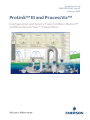 1
1
-
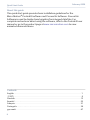 2
2
-
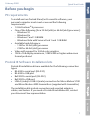 3
3
-
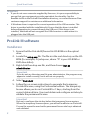 4
4
-
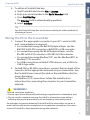 5
5
-
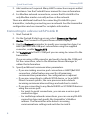 6
6
-
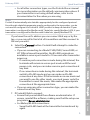 7
7
-
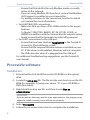 8
8
-
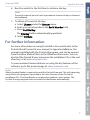 9
9
-
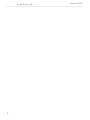 10
10
-
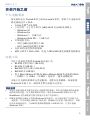 11
11
-
 12
12
-
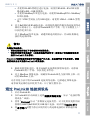 13
13
-
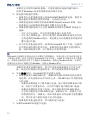 14
14
-
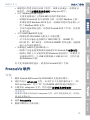 15
15
-
 16
16
-
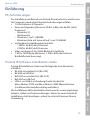 17
17
-
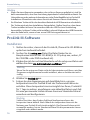 18
18
-
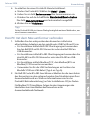 19
19
-
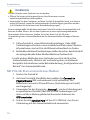 20
20
-
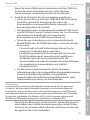 21
21
-
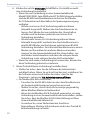 22
22
-
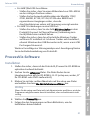 23
23
-
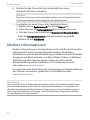 24
24
-
 25
25
-
 26
26
-
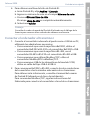 27
27
-
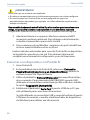 28
28
-
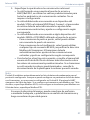 29
29
-
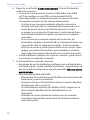 30
30
-
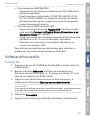 31
31
-
 32
32
-
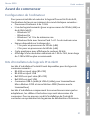 33
33
-
 34
34
-
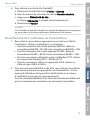 35
35
-
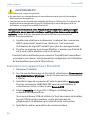 36
36
-
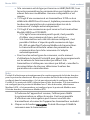 37
37
-
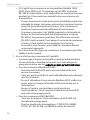 38
38
-
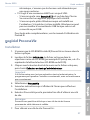 39
39
-
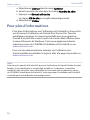 40
40
-
 41
41
-
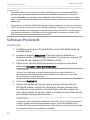 42
42
-
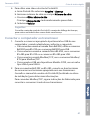 43
43
-
 44
44
-
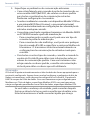 45
45
-
 46
46
-
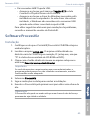 47
47
-
 48
48
-
 49
49
-
 50
50
-
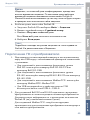 51
51
-
 52
52
-
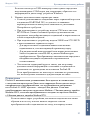 53
53
-
 54
54
-
 55
55
-
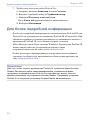 56
56
-
 57
57
-
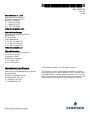 58
58
Micro Motion ProLink III Multilingual Guía de inicio rápido
- Tipo
- Guía de inicio rápido
en otros idiomas
Artículos relacionados
-
Micro Motion ProLink III Manual de usuario
-
Emerson Transmisores 1700 de con salidas analógicas El manual del propietario
-
Micro Motion PROLINK II Guia de referencia
-
Micro Motion Transmisores modelo 2700 con salidas analógicas El manual del propietario
-
Micro Motion Transmisores 1500 de con salidas analógicas El manual del propietario
-
Micro Motion Transmisores 1700 con salidas intrínsecamente seguras El manual del propietario
-
Emerson Transmisores modelo 2500 de con entradas y salidas El manual del propietario
-
Emerson Micro Motion 9739 MVD El manual del propietario
-
Emerson Transmisores modelo 2700 con entrada-salidas El manual del propietario
-
Micro Motion Software ProLink II Guía de instalación